RAM或随机存取存储器本质上是一种硬件,用于在计算机运行时存储计算机的短期存储器。
RAM模块与数据驱动器(是否为HDD)之间的区别或SSD)是RAM是易失性存储器,这意味着在切断电源后会完全擦除数据。在非易失性类型的内存(例如数据驱动器)上,存储的数据在没有电的情况下得以保存。
即使每次重新启动都会清除RAM,内存管理也会对内存的性能产生重大影响你的系统。我们将向您展示所有有关RAM的知识,它如何工作以及如何提高其效率。
各种类型的RAM
DDR RAM,EDO, FPM,SDRAM,SIMM,DIMM…都可能会造成一些混乱,特别是如果这是您第一次接触计算机硬件。
这些术语都描述了不同类型的RAM模块,每个模块的物理属性都不同。通常,RAM模块分为两类:
SIMM 于1983年首次发布,如今已不常用。随着64位处理器的出现,必须成对安装32位宽的SIMM才能保持兼容。因此,SIMM已由可以单独安装的64位宽 DIMM 取代。
EDO (扩展数据输出)和 FPM (快速页面模式)是SIMM的类型,而 DDR (双数据速率)和 SDRAM (同步动态RAM)属于DIMM类别。还有一种称为 SO-DIMM (小型DIMM)的类型,尺寸较小,通常在笔记本电脑中找到。

您可能已经注意到DDR RAM有不同的版本,即DDR,DDR2,DDR3和DDR4。这些是越来越快的彼此不兼容的RAM模块。

如果该术语使您着迷,并且您想进一步了解它,请查看我们的《 RAM快速与肮脏指南》,以使他们着迷。有关计算机内存的事实。
RAM容量,频率和延迟
RAM模块的存储大小(或容量)以兆字节,千兆字节,和TB(分别为MB,GB和TB)。例如,Windows 10 Professional 64位可以支持高达2 TB的RAM。
在32位系统上,您可以使用物理地址扩展(PAE)修补程序来解锁高达64 GB的RAM。 。但是,在普通计算机上,您发现安装的RAM可能介于1到4 GB之间,这对于大多数休闲用户来说已经足够。
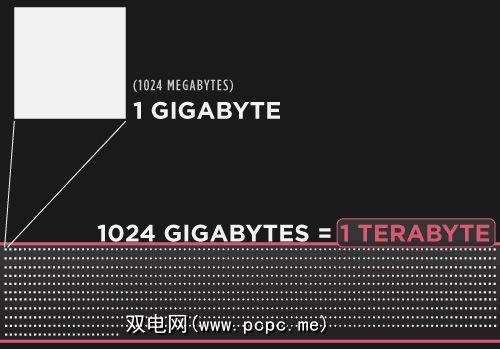
频率以MHz为单位,更高的数字可能表示更快地访问存储在内存中的信息。如果您的图形卡共享您的RAM,这是一个关键因素。 延迟描述了请求和任务执行之间的延迟,这意味着数字越小越好。
频率和延迟 strong>影响RAM的速度。
较高的频率可以使RAM更快,可以补偿较高的延迟,从而可以降低RAM的速度。但是,一般而言,您应该优先考虑容量而不是频率和延迟。越多越好。
要查看Windows计算机上安装了多少RAM,请打开文件资源管理器,右键单击此PC ,然后选择属性。这将打开“控制面板"中的“系统"页面,其中显示了已安装内存(RAM)的容量。
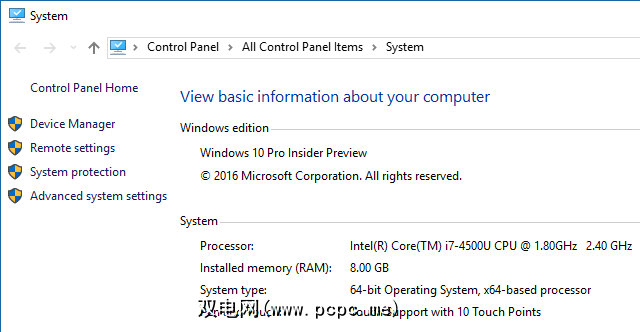
要了解RAM的规格,您需要使用CPU-Z之类的工具,可以分析您的系统规格。这还将显示您的RAM是否按照制造商的说明运行。有关如何读取CPU-Z结果的说明,请参阅我们有关RAM速度的文章。
当RAM耗尽时
所有现代操作系统都具有称为a 页面文件,也称为交换文件,它是数据驱动器上的特殊文件,用于临时存储RAM中的数据。当您的计算机需要处理太多的数据而无法完全满足RAM模块的需求时,它就会发挥作用。
为弥补RAM容量的不足,将使用最少的数据外包给页面文件并成为所谓的虚拟内存。
因此,尽管操作系统可以设置,但页面文件的大小可能会随着时间的推移而增长并超过数百MB。限制页面文件的大小,通常为您提供的虚拟RAM和系统上的物理RAM一样多。
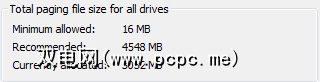
您是否应该看到一条错误消息,表明您正在运行虚拟内存不足,表示您已接近页面文件的大小限制。
在Windows上,您可以通过控制面板手动增加页面文件的大小,我们已经在关于如何修复内存不足的文章中进行了介绍。
请注意,当系统必须访问存储在页面文件中的数据时,它可能会降低计算机的速度,因为数据驱动器比RAM模块慢得多。因此,您应该考虑安装更多的RAM,而不是增加页面文件。
RAM数据可以压缩
在Windows 10中,页面文件仍然存在,但是在系统外包之前将数据存储到本地驱动器,Windows 10会压缩使用最少的RAM数据。压缩最多可以减少60%的存储数据。
Microsoft估计,由于进行了内存压缩,Windows 10页面文件的使用量是早期Windows版本的一半。您可以在任务管理器中将其作为系统和压缩内存来查看。
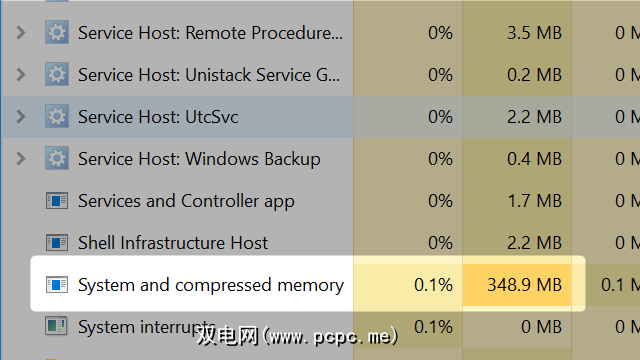
请注意,内存压缩并不是一项新颖功能。早在Windows 10可用之前,它就已在Linux中称为ZRAM或在Android上称为ZSWAP。
内存压缩的唯一潜在缺点是处理压缩的工具-内存管理器 >-需要额外的处理能力。如果管理不善,RAM压缩可能导致任务管理器中出现的系统和压缩内存项目占用大量CPU。
此Windows 10常见问题通常是通过禁用休眠,更新BIOS或(当您还观察到系统中断的高CPU负载)修复了Windows 10兼容版本的内存和存储相关驱动程序。
SuperFetch的智能RAM管理
SuperFetch是一个Windows工具,它以几种不同的方式改善了内存管理。
首先,SuperFetch分析了您使用计算机的方式并记录了模式,例如某些文件的通常使用时间和程序被访问。其次,SuperFetch与Windows碎片整理程序协作,以通常被访问的顺序存储文件。最后,它可以在适当的时候将应用程序预加载到内存中。
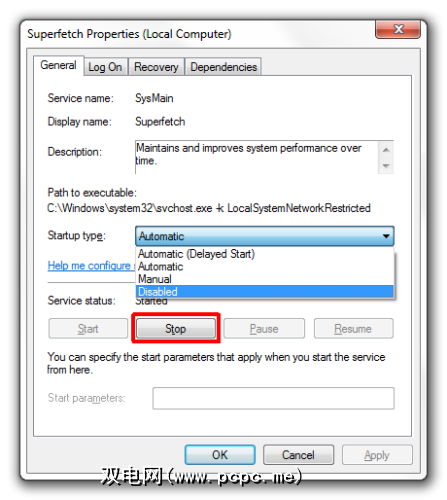
总体而言,SuperFetch有助于有效利用可用内存来加快Windows启动时间,并使应用程序启动更快。
如果对磁盘性能产生负面影响,则可以禁用SuperFetch,但是在没有此问题的情况下,我们强烈建议您启用SuperFetch!虽然关闭SuperFetch可能会增加可用内存量,但会对系统性能产生负面影响。
ReadyBoost:仅适用于硬盘驱动器
ReadyBoost是被忽略的Windows功能与SuperFetch类似。它分析用户活动并将信息写入指定的闪存驱动器或SD卡。这种缓存的速度比众所周知的慢速硬盘上存储的信息要快,因此可以提高计算机性能。
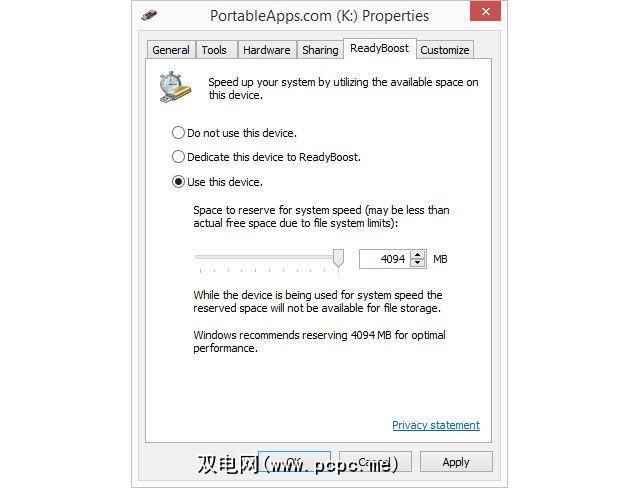
随着固态硬盘的兴起,ReadyBoost失去了很多优势。但是,如果您仍在使用硬盘驱动器并且对ReadyBoost感到好奇,我们会在有关如何增加RAM的文章中进行介绍,尽管严格来讲ReadyBoost实际上并没有增加可用的RAM。
RAM重新加载
使用所有旨在优化内存管理的工具,您的RAM不需要太多保姆。只要确保安装了正确数量和版本的RAM,就永远不要耗尽内存。在最坏的情况下,请增加页面文件的大小,或尝试使用ReadyBoost。
如果使用的是Mac,请查看如何检查Mac的内存中是否有问题。
您是否遇到过我们应该知道的其他与RAM相关的术语?还是可以推荐使用任何工具来管理内存?请在评论中与我们分享!









